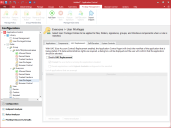Remplacement UAC
Dans cette section :
À propos de Remplacement UAC
La fonction Remplacement UAC est une nouveauté d'Application Control (Contrôle des applications) version 2020.2. Elle complète la fonction Auto-élévation existant dans Application Control (Contrôle des applications) et offre aux administrateurs des niveaux de contrôle configurables.
Dans l'ensemble d'un environnement Windows, les fichiers exécutables nécessitant des privilèges Administrateur affichent une icône de bouclier de sécurité. Cette icône figure aussi dans les boîtes de dialogue d'application pour signaler les processus qui exigent un accès Administrateur. Lorsqu'un profil d'utilisateur standard déclenche ce type d'application ou de processus, l'invite d'élévation des privilèges de contrôle de compte d'utilisateur(UAC) Windows apparaît et demande les infos de connexion d'un administrateur.
Lorsque vous activez le remplacement UAC, l'invite standard d'élévation des droits UAC Windows est remplacée par la boîte de dialogue de consentement Application Control (Contrôle des applications). Cette fonction s'applique quelle que soit la méthode choisie pour lancer l'application (menu Démarrer, Explorateur, Bureau ou invite de commande, notamment).
La fonction Remplacement UAC détecte si l'application sélectionnée va afficher l'invite UAC Windows. Si tel est le cas, vous pouvez configurer cette fonction comme suit :
•Avertir l'utilisateur que des privilèges élevés sont requis et l'inviter à confirmer qu'il souhaite continuer.
•Fournir automatiquement le jeton d'accès Administrateur.
Il existe des situations où les invites de remplacement UAC ne s'appliquent pas. C'est notamment le cas lorsqu'un utilisateur clique avec le bouton droit sur une application et sélectionne Exécuter en tant qu'administrateur dans le menu contextuel, ou bien lorsqu'un utilisateur lance le programme d'installation d'une application.
Configuration de Remplacement UAC
1.Dans le volet de navigation, cliquez sur le nœud Privilèges utilisateur correspondant au groupe voulu, puis cliquez sur l'onglet Remplacement UAC.
2.Cochez la case Activer Remplacement UAC.
3.Sélectionnez ou désélectionnez les options de configuration comme suit :
Inviter l'utilisateur avant d'exécuter l'application en mode Élevé
•Si cette option est sélectionnée, lorsque l'utilisateur tente d'ouvrir une application qui affiche normalement l'invite UAC, il est averti que des droits élevés sont requis. L'invite permet à l'utilisateur de confirmer qu'il veut continuer ou bien d'annuler l'opération.
Notez que vous pouvez configurer le message d'invite Remplacement UAC via Paramètres de message.
•Désélectionnez cette case à cocher pour autoriser l'application de privilèges élevés à la demande, sans notification ni invite utilisateur.
Élever les applications avec HighestAvailable (Droits les plus élevés disponibles)
Cette option affecte les applications pouvant être ouvertes à la fois par des utilisateurs standard et des profils Admin, mais où les fonctions disponibles pour ces utilisateurs varient. Par exemple, un utilisateur standard peut exécuter Regedit mais les fonctions disponibles sont très limitées. Les utilisateurs avec des droits Admin peuvent également exécuter Regedit, mais ils accèdent à bien plus de fonctions.
•Cochez cette case pour appliquer des invites Remplacement UAC aux applications qui s'exécutent avec des privilèges élevés si possible.
•Désélectionnez la case à cocher pour élever uniquement les applications dont l'exécution exige des privilèges Admin.
Exclusions Remplacement UAC
Vous pouvez être amené à exclure des applications de l'outil Remplacement UAC. Par exemple, vous pouvez interdire l'élévation des droits d'accès à Regedit et autres applications puissantes, pour des raisons de sécurité. Il peut aussi être nécessaire d'exclure des applications parce qu'elles ne sont pas compatibles avec cette fonction.
Toutes les applications exclues de Remplacement UAC figurent dans la table Exclusions. Vous pouvez ajouter ou supprimer des applications dans cette table avec les boutons Ajouter une exclusion et Supprimer l'exclusion.
Ajout d'une exclusion
1.Dans l'onglet Remplacement UAC, cliquez sur le bouton Ajouter une exclusion.
Une ligne modifiable apparaît en haut de la table Exclusions.
2.Spécifiez l'application à exclure, puis entrez une description si nécessaire.
3.Vous indiquez l'application en entrant le chemin et le nom de fichier de l'exécutable (en tout ou partie).
Remarque. Le moteur de règles Application Control (Contrôle des applications) recherche les sous-chaînes correspondant à la valeur entrée. Cette recherche n'est pas sensible à la case et les caractères génériques ne sont pas admis.
Exemple :
Pour exclure C:\windows\regedit.exe, vous pouvez utiliser l'une des syntaxes suivantes :
•C:\windows\regedit.exe
•windows\reg
•Regedit
Il est déconseillé d'entrer une sous-chaîne trop courte, car vous risquez d'exclure sans le vouloir un grand nombre d'autres applications.
Suppression d'une exclusion
1.Sélectionnez la ligne appropriée dans la table Exclusions.
2.Cliquez sur Supprimer l'exclusion.
L'entrée sélectionnée est supprimée.